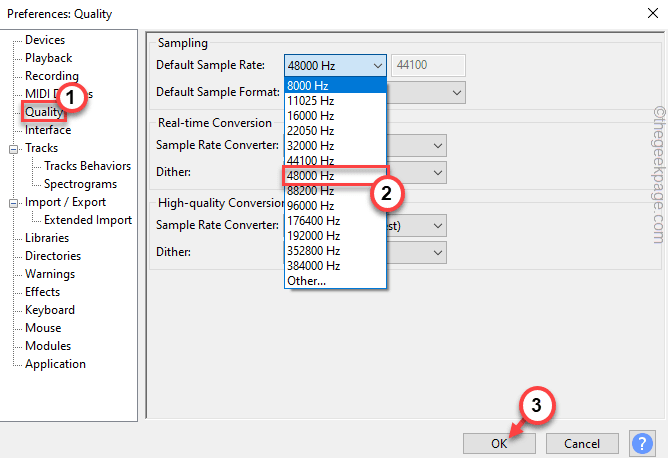Odzyskaj czat głosowy, abyś Ty i Twój zespół mogli odnieść zwycięstwo
- Brak czatu głosowego w grze wieloosobowej, takiej jak CoD: Warzone, znacznie zmniejsza Twoje szanse na wygraną.
- Nie będziesz w stanie odpowiednio skoordynować drużyny ani odnieść zwycięstwa.
- Powrót do czatu głosowego będzie wymagał przejścia do ustawień gry i komputera oraz ponownej konfiguracji.

XZAINSTALUJ KLIKAJĄC POBIERZ PLIK
- Pobierz DriverFix (zweryfikowany plik do pobrania).
- Kliknij Rozpocznij skanowanie znaleźć wszystkie problematyczne sterowniki.
- Kliknij Zaktualizuj sterowniki aby uzyskać nowe wersje i uniknąć awarii systemu.
- DriverFix został pobrany przez 0 czytelników w tym miesiącu.
W grze Battle Royale, takiej jak Call of Duty: Warzone (lub dowolny wpis w serii,
jeśli o to chodzi), umiejętność rozmawiania z kolegami z drużyny jest niezwykle ważna. Niedziałający czat głosowy jest równoznaczny z przegraną.A przynajmniej może być. Tak czy inaczej, jest to coś, co należy naprawić tak szybko, jak to możliwe, abyś mógł w pełni cieszyć się grą. I podobny do problemy z ekranem ładowania, poprawki koncentrują się wokół dostrajania ustawień systemowych.
Co powoduje błędy czatu głosowego w Call of Duty: Warzone?
Zanim przejdziemy do chwastów, ważne jest, aby najpierw porozmawiać o tym, co powoduje błędy czatu głosowego:
- Sterowniki audio Twojego komputera są nieaktualne:Ponieważ jest to częsta przyczyna problemów z grami, aktualizowanie sterowników należy jak najszybciej wykonać z menu Ustawienia.
- Zbyt wiele aplikacji jest obecnie otwartych:Otwarte mnóstwo innych okien lub aplikacji może spowodować, że CoD: Warzone opóźniać i przerywać czat głosowy. Pamiętaj, aby zamknąć wszystko, co nie jest niezbędne.
- Gra jest zepsutaprzez błąd programisty 5476:Ten błąd może być spowodowane uszkodzonymi plikami gry, uszkodzone sterowniki lub problemy z grą międzyplatformową.
- Zakłócenia w grze lub ustawienia komputera:Konfiguracje systemu mogą zakłócać grę, więc trzeba będzie je zmienić.
Jak mogę naprawić błędy czatu głosowego w Call of Duty: Warzone?
Złożone rozwiązania będą wymagały przejścia do menu Ustawienia dla systemu Windows 11 i Call of Duty: Warzone. Ale zanim to zrobisz, możesz wypróbować kilka poprawek:
- Sprawdź dokładnie, czy mikrofon jest wyciszony. Jest to zdecydowanie najczęstszy powód, dla którego czat głosowy nie działa. Być może przypadkowo wyciszyłeś dźwięk lub po prostu zapomniałeś.
- Zamknij i ponownie otwórz Call of Duty: Warzone. Spowoduje to odświeżenie gry i usunięcie wszelkich złych danych, które mogą się utrzymywać.
- Zrestartuj swój komputer. Podobnie ponowne uruchomienie całego systemu zwolni pamięć, dzięki czemu Warzone będzie mogło grać znacznie płynniej.
- Dokładnie sprawdź ustawienia oprogramowania antywirusowego. Możliwe, że program antywirusowy blokuje uruchomienie gry. Zaleca się wyłączenie go przed rozpoczęciem gry.
- Skontaktuj się z pomocą techniczną Activision. Jest to ostateczna opcja, jeśli wykonałeś każde rozwiązanie w tym przewodniku i żadne z nich nie zadziałało.
1. Zmień ustawienia dźwięku
- Wychować Ustawienia dźwięku używając Pasek wyszukiwania systemu Windows.
- Przewiń w dół do Wejście sekcji i upewnij się, że wybrano właściwe urządzenie audio. Następnie zwiększ Tom tak daleko, jak to możliwe.

- Następnie kliknij prywatność i bezpieczeństwo, przewiń w dół do Uprawnienia aplikacjii wybierz Mikrofon.

- Przełącz przełączniki obok Dostęp do mikrofonu I Zezwól aplikacjom na dostęp do mikrofonu.

2. Dostosuj mikrofon w Panelu sterowania
- Przywołaj Panel sterowania i wybierz Dźwięk. Zrób Widok przez wpis w prawym górnym rogu jest ustawiony na Duże ikony.

- Kliknij dwukrotnie mikrofon lub zestaw słuchawkowy, którego planujesz używać do grania.

- Kliknij Zaawansowany zakładka i pod Ekskluzywny tryb, odznacz Zezwalaj aplikacjom na przejmowanie wyłącznej kontroli nad tym urządzeniem.

- Kliknij Stosować, Następnie OKi zamknij okno.
- Ponadto kliknij wpis prawym przyciskiem myszy i upewnij się, że urządzenie jest domyślne dla twojego komputera.
- Jeśli nie, kliknij go prawym przyciskiem myszy i wybierz Ustaw jako urządzenie domyślne.

3. Zmień ustawienia Warzone
- Otwórz Call of Duty: Warzone i kliknij Ustawienia ikonę w prawym górnym rogu.
- Wybierz Audio opcja.

- Upewnij się, że Chat głosowy funkcja jest włączona w opcjach.

- Upewnij się, że urządzenie z mikrofonem jest właściwe.
- Jeśli nie, kliknij Domyślne urządzenie systemowe i przełącz opcję na mikrofon, którego chcesz użyć.

- Powinieneś także zmienić tzw Kanał głosowy gry do innego i zobacz czy działa.

Porada eksperta:
SPONSOROWANE
Przestarzałe sterowniki są głównym powodem błędów i problemów systemowych. Jeśli brakuje niektórych plików lub występują awarie, zautomatyzowane rozwiązanie, takie jak DriverFix może rozwiązać te problemy za pomocą zaledwie kilku kliknięć. I jest również lekki w twoim systemie!
Jeśli grasz również na konsoli Xbox i czat głosowy Warzone nie działa, to rozwiązanie również tam zadziała.
- Minecraft Exit Code 6: Jak to naprawić w 4 krokach
- Oto pierwsze 4 gry na PC przechodzące z Xbox na Boosteroid
- 6 sposobów na naprawienie programu uruchamiającego ESO, który utknął podczas ładowania
- 0x00001338 Kod błędu w COD Modern Warfare [Poprawka]
Czy CoD: Warzone ma inne problemy, które mogą utrudniać sesje gry?
Są dwa, o których powinieneś wiedzieć, ponieważ oba są dość powszechne. Jeden jest Latarka z kodem błędu co oznacza, że gra nie uruchomi się z powodu złego połączenia internetowego lub uszkodzonych plików.
Ponowne uruchomienie komputera może naprawić Error Code Torch, ale może też przełączyć się z kabla LAN na WLAN. Drugi jest Kod błędu 5476, który pojawił się niedawno.
Nie wiadomo, co powoduje 5476, ale wiemy, że zwykle pojawia się po ostatniej aktualizacji. Co dziwne, odkryto, że zmiana wizytówki i emblematu w grze faktycznie działa.
Zachęcamy do komentowania poniżej, jeśli masz pytania dotyczące innych błędów w grach. Zostaw też komentarze na temat przewodników, w których chcesz zobaczyć informacje o Call of Duty lub dowolnej innej grze.
Nadal masz problemy? Napraw je za pomocą tego narzędzia:
SPONSOROWANE
Niektóre problemy związane ze sterownikami można rozwiązać szybciej za pomocą dedykowanego narzędzia. Jeśli nadal masz problemy ze sterownikami, po prostu je pobierz DriverFix i uruchom go za pomocą kilku kliknięć. Następnie pozwól mu przejąć kontrolę i naprawić wszystkie błędy w mgnieniu oka!